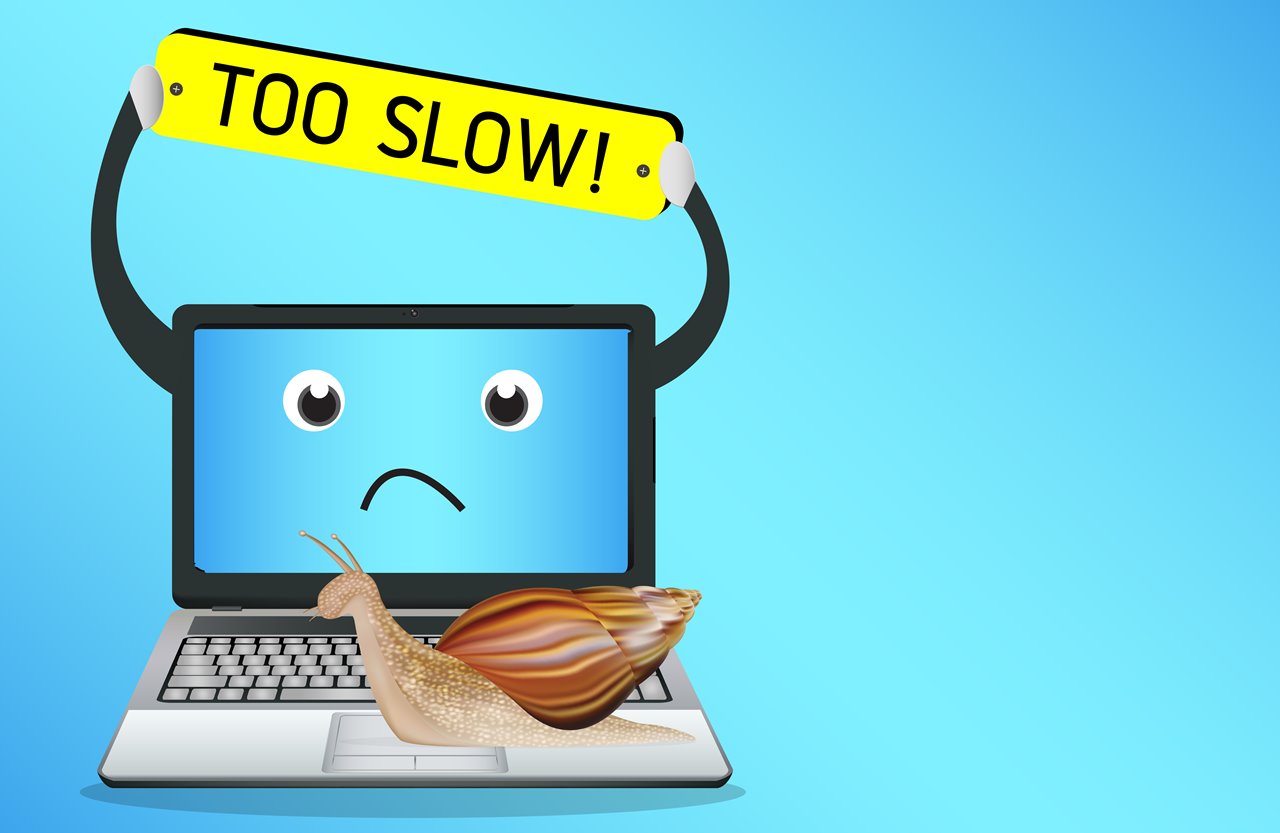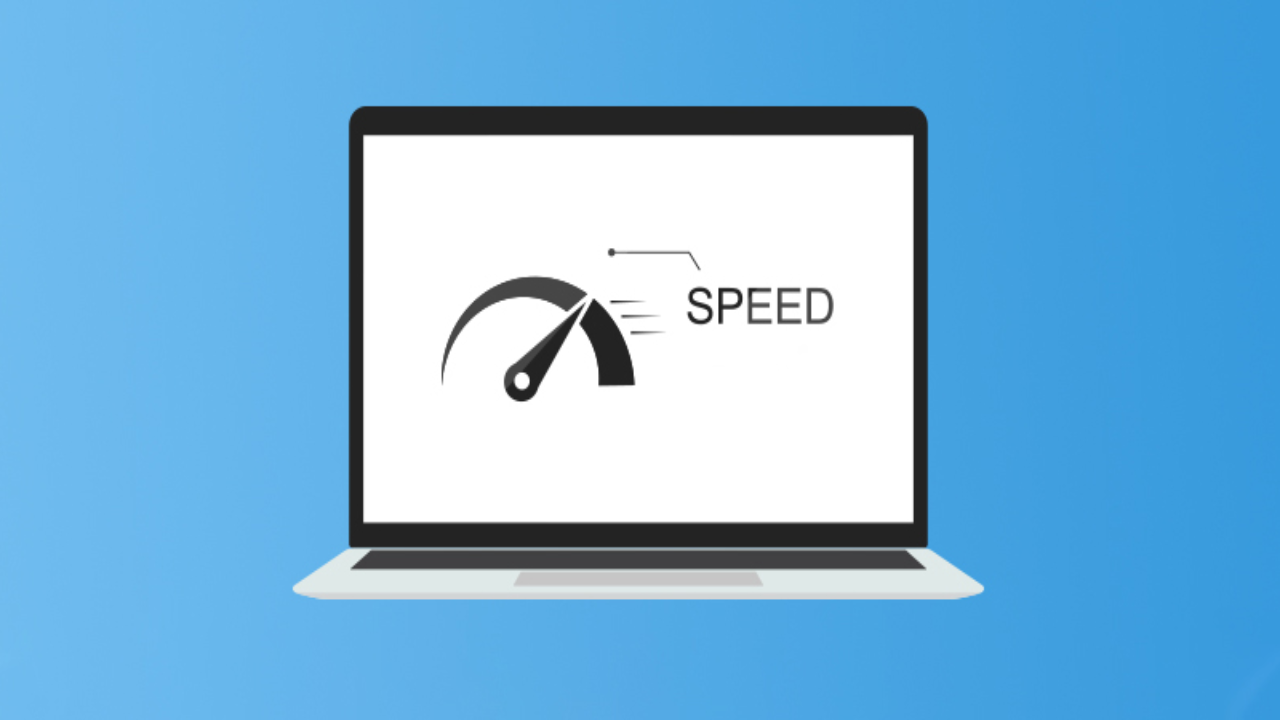حل مشكلة بطء الكمبيوتر بعد فترة من الاستخدام: دليل شامل لاستعادة سرعة وأداء جهازك

حل مشكلة بطء الكمبيوتر
يعاني الكثير من مستخدمي أجهزة الكمبيوتر من بطء واضح في الأداء بعد مرور فترة من الاستخدام اليومي. قد تلاحظ أن الجهاز كان سريعًا في البداية ثم أصبح يستغرق وقتًا أطول لفتح البرامج أو الإقلاع (Boot)، وهذا أمر شائع بسبب تراكم الملفات المؤقتة، امتلاء الهارد ديسك، أو ضعف مكونات الجهاز مع الوقت.
في هذا المقال ستتعرف على أفضل طرق حل مشكلة بطء الكمبيوتر خطوة بخطوة، مع نصائح عملية تساعدك على استعادة سرعة جهازك وكفاءته دون الحاجة إلى فني صيانة.
أسباب بطء الكمبيوتر مع مرور الوقت
قبل أن تبحث عن حل مشكلة بطء الكمبيوتر، من المهم أن تفهم الأسباب المحتملة وراء المشكلة:
1. تراكم الملفات المؤقتة والبرامج غير الضرورية
-
يقوم نظام التشغيل بتخزين ملفات مؤقتة أثناء العمل، ومع مرور الوقت تتراكم هذه الملفات وتشغل مساحة كبيرة من القرص الصلب.
-
تثبيت برامج كثيرة تعمل في الخلفية يزيد الحمل على الذاكرة (RAM) والمعالج (CPU).
2. امتلاء القرص الصلب (Hard Disk)
عندما يمتلئ القرص بنسبة تزيد عن 80%، يضطر النظام لاستخدام الذاكرة الافتراضية بشكل أكبر، ما يؤدي إلى بطء ملحوظ.
3. تحديثات نظام التشغيل أو التعريفات
-
تحديثات غير مكتملة أو تعريفات قديمة تؤثر على استقرار النظام.
-
أحيانًا تتسبب التحديثات الكبيرة في تغيير إعدادات الأداء.
4. البرمجيات الضارة (Malware) والفيروسات
تستهلك الفيروسات والبرامج الضارة موارد الجهاز وتؤدي إلى بطء واضح أثناء التشغيل.
5. تراجع كفاءة مكونات الهاردوير
-
الأقراص الصلبة التقليدية (HDD) تفقد سرعتها بمرور الوقت.
-
قلة حجم الـRAM قد لا تتحمل البرامج الحديثة.
خطوات عملية لحل مشكلة بطء الكمبيوتر
1. تنظيف الملفات المؤقتة والمخلفات
-
استخدم أداة Disk Cleanup المدمجة في نظام ويندوز لمسح الملفات غير الضرورية.
-
جرب برامج مثل CCleaner لحذف ملفات الكاش وسجلات النظام بأمان.
💡 نصيحة: قم بإجراء عملية التنظيف مرة كل أسبوعين للحفاظ على سرعة الجهاز.
2. إزالة البرامج غير الضرورية
-
افتح لوحة التحكم (Control Panel) → “إضافة أو إزالة البرامج” (Programs & Features).
-
احذف البرامج التي لم تعد تستخدمها لتقليل استهلاك الموارد.
⚠️ تجنب حذف برامج النظام أو التعريفات الأساسية.
3. إدارة برامج بدء التشغيل (Startup)
-
افتح مدير المهام (Task Manager) → تبويب Startup.
-
عطّل البرامج غير المهمة التي تعمل تلقائيًا عند تشغيل الجهاز.
تسريع الإقلاع من أهم طرق حل مشكلة بطء الكمبيوتر خاصة عند بدء التشغيل.
4. تحديث نظام التشغيل والتعريفات
-
قم بتحديث ويندوز إلى آخر إصدار لضمان الحصول على أحدث التحسينات الأمنية.
-
استخدم برامج مثل Driver Booster لتحديث تعريفات كارت الشاشة والصوت والشبكة.
5. فحص الجهاز من الفيروسات
-
شغّل برنامج مكافحة الفيروسات (Antivirus) لفحص كامل للجهاز.
-
استخدم أدوات مجانية مثل Malwarebytes لإزالة البرامج الضارة المخفية.
6. زيادة سعة الذاكرة (RAM)
إذا كانت سعة الـRAM أقل من 8 جيجابايت، فكر في ترقيتها.
-
إضافة 8 أو 16 جيجابايت من الـRAM يحسن الأداء بشكل ملحوظ، خاصة عند تشغيل برامج متعددة أو ألعاب ثقيلة.
7. التحول إلى قرص SSD
-
استبدال القرص الصلب التقليدي (HDD) بقرص SSD يعتبر من أقوى طرق حل مشكلة بطء الكمبيوتر.
-
يضاعف سرعة تشغيل النظام وفتح البرامج بنسبة تصل إلى 5 أضعاف.
8. إلغاء تجزئة القرص (Defragmentation)
-
افتح أداة Defragment and Optimize Drives في ويندوز.
-
تساعد العملية على إعادة ترتيب الملفات وتحسين سرعة الوصول إليها (ينطبق على HDD فقط وليس SSD).
9. إعادة ضبط النظام (Reset/Format)
إذا فشلت جميع الطرق السابقة، قد تحتاج إلى إعادة ضبط النظام أو عمل فورمات للجهاز مع الاحتفاظ بالملفات المهمة.
-
يوفر ويندوز 10 و11 خيار Reset this PC الذي يعيد النظام إلى حالته الأصلية دون فقد البيانات.
نصائح وقائية للحفاظ على سرعة الكمبيوتر
-
تحديث دوري: قم بتحديث النظام والبرامج باستمرار لتجنب الثغرات والأخطاء.
-
تجنب تحميل الملفات من مصادر غير موثوقة: يقلل من خطر إصابة الجهاز بالفيروسات.
-
استخدام تبريد جيد: ارتفاع حرارة المعالج يؤدي إلى خفض الأداء تلقائيًا.
-
إعادة تشغيل الجهاز بانتظام: إغلاق وإعادة التشغيل يساعد في تفريغ الذاكرة المؤقتة.
-
إدارة مساحة التخزين: اترك على الأقل 20% من مساحة الهارد فارغة دائمًا.
أدوات وبرامج تساعد في حل مشكلة بطء الكمبيوتر
-
CCleaner: لتنظيف الملفات المؤقتة.
-
Malwarebytes: لحذف البرامج الضارة.
-
Driver Booster: لتحديث التعريفات.
-
Glary Utilities: لتسريع النظام وإصلاح الأخطاء.
أخطاء شائعة يجب تجنبها
-
الاعتماد على برامج “تسريع وهمية” غير موثوقة.
-
حذف ملفات النظام يدويًا دون معرفة.
-
تجاهل فحص الفيروسات لفترة طويلة.
-
تثبيت برامج كثيرة في نفس الوقت.
الأسئلة الشائعة (FAQ) حول حل مشكلة بطء الكمبيوتر
1. ما هو السبب الأكثر شيوعًا لبطء الكمبيوتر؟
تراكم الملفات المؤقتة والبرامج غير الضرورية يعد السبب الرئيسي في بطء أغلب الأجهزة.
2. هل استبدال الهارد بـSSD يحل مشكلة البطء نهائيًا؟
نعم، التحول إلى SSD يزيد سرعة الإقلاع وتشغيل البرامج بشكل كبير، لكنه لا يغني عن تنظيف الجهاز دوريًا.
3. كم مرة يجب تنظيف الجهاز؟
ينصح بإجراء تنظيف شامل للملفات المؤقتة مرة كل أسبوعين، وفحص الفيروسات مرة على الأقل شهريًا.
4. هل زيادة الرام دائمًا تحل مشكلة بطء الكمبيوتر؟
زيادة الرام تحسن الأداء في حالة امتلاء الذاكرة، لكنها لن تحل مشاكل الفيروسات أو امتلاء القرص.
5. هل إعادة ضبط النظام آمنة؟
نعم، خيار Reset this PC في ويندوز آمن ويحافظ على ملفاتك الشخصية إذا اخترت الاحتفاظ بها.
6. هل البرامج المجانية مثل CCleaner كافية؟
نعم، لكنها لا تغني عن تحديث النظام وفحص الفيروسات بانتظام.
الخلاصة
بطء الكمبيوتر مع مرور الوقت أمر طبيعي لكنه ليس قدرًا محتومًا. يمكن لأي مستخدم استعادة سرعة جهازه وكفاءته إذا اتبع خطوات منهجية تجمع بين الصيانة الدورية والتحسينات التقنية.
1️⃣ فهم الأسباب أولاً
أغلب مشاكل البطء تعود إلى أربعة عوامل رئيسية:
-
تراكم الملفات المؤقتة والبرامج غير الضرورية.
-
امتلاء القرص الصلب أو ضعف كفاءته (خاصة أقراص HDD).
-
إهمال التحديثات سواء للنظام أو التعريفات.
-
وجود فيروسات أو برمجيات ضارة تستنزف موارد الجهاز.
معرفة السبب هي نصف الحل، فكل عامل له طريقة علاج مختلفة.
2️⃣ خطوات سريعة وفورية
-
قم بتشغيل أداة Disk Cleanup أو برنامج مثل CCleaner لحذف الملفات المؤقتة والمخلفات التي تعيق سرعة النظام.
-
أوقف البرامج غير الضرورية من العمل في الخلفية عبر مدير المهام (Task Manager)، خاصة في تبويب Startup لتسريع الإقلاع.
-
احذف أي تطبيقات لا تستخدمها من لوحة التحكم أو إعدادات النظام.
هذه الخطوات وحدها قد تعطيك فرقًا ملحوظًا في الأداء خلال دقائق.
3️⃣ تحسينات متقدمة تعيد الجهاز كأنه جديد
-
ترقية الذاكرة (RAM): إذا كانت أقل من 8 جيجابايت، إضافة رام جديدة ستمنحك سلاسة ملحوظة خصوصًا عند تشغيل برامج أو ألعاب ثقيلة.
-
استبدال الهارد بـ SSD: التحول إلى قرص SSD يعتبر أقوى طريقة لحل مشكلة بطء الكمبيوتر، فهو يضاعف سرعة الإقلاع وتشغيل البرامج.
-
إلغاء تجزئة القرص (Defrag): للأقراص التقليدية HDD فقط، لإعادة ترتيب الملفات وتحسين سرعة الوصول.
-
إعادة ضبط النظام: خيار Reset this PC يعيد ويندوز لحالته الأصلية مع الاحتفاظ بملفاتك، وهو حل جذري في حال استمرار البطء.
4️⃣ الحماية والصيانة المستمرة
-
حدّث نظام التشغيل والتعريفات بانتظام لتفادي الثغرات وتحسين الاستقرار.
-
استخدم برنامج موثوق لمكافحة الفيروسات مثل Windows Defender أو Malwarebytes لفحص الجهاز بشكل دوري.
-
حافظ على درجة حرارة الجهاز باستخدام تبريد جيد أو تنظيف المروحة الداخلية من الغبار.
-
أعد تشغيل الجهاز بانتظام لتفريغ الذاكرة المؤقتة (Cache) وتجنب تراكم العمليات.
5️⃣ عادات استخدام ذكية
-
لا تملأ القرص الصلب حتى آخره؛ اترك دائمًا 20% من السعة خالية لضمان عمل الذاكرة الافتراضية بكفاءة.
-
تجنب تثبيت برامج من مصادر غير موثوقة أو تحميل إضافات متصفح مجهولة.
-
نظّم ملفاتك وقم بإنشاء نسخ احتياطية بانتظام لتقليل الفوضى داخل النظام.
خلاصة الخلاصة
حل مشكلة بطء الكمبيوترV
إن حل مشكلة بطء الكمبيوتر لا يعتمد على خطوة واحدة فقط، بل على مزيج من الإجراءات السريعة (تنظيف وتعطيل البرامج)، والتحسينات التقنية (زيادة RAM أو الانتقال إلى SSD)، والصيانة المستمرة (تحديثات وفحص أمني).
عندما تطبق هذه الخطوات بانتظام، لن تحتاج إلى اللجوء إلى مراكز الصيانة أو شراء جهاز جديد، بل ستعيد لجهازك سرعة قريبة من حالته عند شرائه.
تقدر تشوف اقوى العروض على الاجهزة عن طريق موقعنا الالكتروني EGYGOLDENTECH او تقدر تتواصل معانا عن طريق صفحة الفيس بوك EGY GOLDEN TECH FACEBOOKPAGE